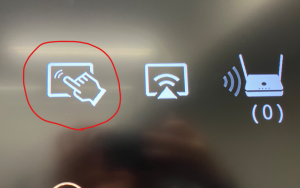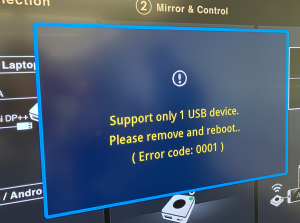アンサーID : 012713
[QuattroPod]タッチバック機能を使いたい
QuattroPodを用いて、PCやスマートフォンの画面を投影した際に、
newlineでタッチ可能となる手順について、ご紹介します。
①「[QuattroPod]基本的な接続・投影方法」の④まで実施する。
②newlineに同梱されてるUSB Type A to Bを用いて、QuattroPodとnewlineを接続する。
◆USB A to B
◆接続イメージ 画像では、前面のUSB Type-Bに接続しております。
③ホーム画面の右上に赤く囲ったアイコンが表示されれば、問題なく接続できております。
※接続後再起動が必要になることがございます。
④「[QuattroPod]基本的な接続・投影方法」の⑤から実施し、画面投影すると、newlineでタッチが可能となります。
タッチバック機能が有効な場合は下記の条件となります。
①PCを子機でTypeCで繋げた場合
②PCを子機でTypeAで繋げた場合
③PCのWindows Miracast使用
※PCの端末やドライバ等の問題により、タッチバックに対応できない場合がございますので、ご注意ください。
USB Type A to Bを接続すると、下記のポップアップが表示されますが、エラーではなく、
QuattroPodのほかに、Newlineにはマイクやカメラ等のUSB デバイスが接続しているためのポップアップとなります。
再起動等は不要で、10秒~15秒ほどで表示が消えます。
Last update: 2023/01/18